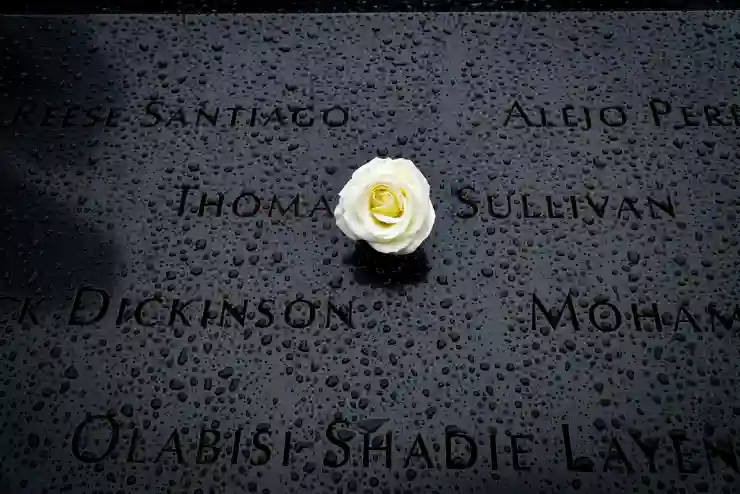윈도우 11을 사용할 때 다크모드는 눈의 피로를 줄여주고, 배경과의 조화를 이뤄 더욱 쾌적한 작업 환경을 만들어줍니다. 특히 밤이나 조명이 어두운 환경에서도 화면이 눈에 덜 부담스럽게 느껴지기 때문에 많은 사용자들이 선호하는 기능입니다. 간단한 설정만으로 손쉽게 다크모드로 전환할 수 있어 초보자도 쉽게 따라할 수 있습니다. 오늘은 윈도우 11에서 다크모드를 활성화하는 방법을 자세히 안내해 드리겠습니다. 아래 글에서 자세하게 알아봅시다!
윈도우 11 다크 모드 활성화 방법 상세 가이드
설정 메뉴에서 쉽게 시작하는 방법
윈도우 11에서 다크 모드를 켜는 가장 간단하고 빠른 방법은 설정 메뉴를 이용하는 것입니다. 먼저 바탕화면 왼쪽 하단의 시작 버튼을 클릭하거나, 키보드에서 윈도우 키를 누른 후 ‘설정’ 아이콘을 선택하세요. 또는 검색창에 ‘설정’이라고 입력해서 바로 접근할 수도 있습니다. 설정 창이 열리면, 좌측 메뉴에서 ‘개인 맞춤화’를 선택하고 그 안에 있는 ‘색상’을 클릭하세요. 여기서 ‘모드 선택’ 부분이 나오는데, 기본적으로 ‘밝음’으로 설정되어 있을 겁니다. 이 드롭다운 메뉴에서 ‘어둠’을 선택하면 시스템 전체가 다크 모드로 변경됩니다. 이후 바로 적용된 화면을 확인할 수 있으며, 별도의 저장 버튼 없이 선택 즉시 변경됩니다. 이 방법은 사용자에게 가장 직관적이고 빠른 방식으로, 초보자도 어렵지 않게 따라 할 수 있습니다.
개별 앱마다 다크 모드 설정하는 법
윈도우 11에서는 시스템 전체뿐만 아니라 일부 애플리케이션별로도 다크 모드를 따로 지정할 수 있는데요, 특히 자주 사용하는 프로그램들이 있다면 이 기능을 활용하면 더욱 쾌적한 작업 환경을 만들 수 있습니다. 우선 각 앱의 자체 설정 메뉴를 열어야 하는데요, 예를 들어 마이크로소프트 엣지나 코타나 같은 경우에는 앱 내 ‘설정’ 또는 ‘옵션’ 메뉴에서 테마 또는 표시 옵션을 찾아볼 수 있어요. 여기서 ‘다크 모드’ 또는 ‘어둡게’를 선택하면 해당 앱만 다크 테마로 바뀝니다. 또한 일부 서드파티 프로그램들도 별도로 테마 변경 기능을 제공하니, 사용 중인 프로그램들의 환경설정을 꼼꼼히 살펴보세요. 이렇게 개별적으로 설정하면 시스템 전체를 어둡게 하지 않더라도 필요한 곳만 눈에 편한 색상으로 조절 가능해서 매우 유용합니다.
단축키로 빠르게 전환하는 팁
윈도우 11에서는 특정 단축키 조합으로 빠르게 다크 모드를 전환하는 것도 가능합니다. 이 기능은 별도로 활성화해야 하는데요, 대표적인 방법은 Windows PowerToys라는 무료 유틸리티 프로그램을 설치하는 것입니다. PowerToys는 다양한 커스터마이징 기능과 함께 사용자 지정 단축키를 만들어 사용할 수 있게 해줍니다. 설치 후 PowerToys의 Keyboard Manager 탭에 들어가서 새 단축키를 등록하세요. 예를 들어, Win + D와 같은 조합으로 밝기 모드를 토글할 수 있도록 지정해두면 언제든 필요할 때 바로 전환이 가능해집니다. 또 다른 방법으로는 이미 Windows에 내장된 ‘설정 바로가기’를 만들어놓고 이를 핫키로 호출하는 것도 고려해볼 만하며, 이 방법들은 작업 효율성을 크게 높여줍니다.
다크모드 사용 시 유용한 추가 팁들
배경화면과 아이콘 색상 조절하기
다크 모드를 사용할 때 배경화면이나 아이콘 색상까지 신경 써서 조절하면 더 자연스럽고 눈이 편한 작업 환경을 만들 수 있습니다. 배경화면은 어두운 톤이나 검은색 계열로 세팅하는 게 좋으며, 배경화면 변경은 다시 ‘개인 맞춤화 > 배경’ 메뉴에서 할 수 있습니다. 또한 아이콘이나 폰트 색상도 명암 대비가 높은 색상으로 바꾸거나 투명도를 조절하면 시각 피로도를 줄일 수 있어요. 윈도우 탐색기 내 폴더 아이콘이나 시작 메뉴 아이콘 역시 어두운 테마에 잘 어울리도록 꾸며주는 것이 좋습니다.
눈 피로 방지 위한 디스플레이 설정
다크모드를 적극 활용하면서 동시에 디스플레이의 밝기와 색온도를 적절하게 조절하는 것도 중요합니다. 밝기가 너무 강하거나 약하면 눈이 쉽게 피로해지고 불편함이 생길 수 있기 때문에 자신의 환경에 맞게 적당히 낮춰주세요. 특히 야간에는 파란 빛 차단 필터(야간모드)를 활성화시키는 것도 추천합니다. 윈도우 11에서는 ‘설정 > 시스템 > 디스플레이 > 야간 조명’을 통해 손쉽게 켜고 끌 수 있으며, 시간대별 자동 스케줄링도 가능해서 밤 시간에는 더욱 편안한 화면이 유지됩니다.
일부 앱에서도 어둡게 만드는 방법
웹브라우저나 기타 프로그램에서도 일괄적으로 다크모드를 적용하고 싶다면 확장 프로그램이나 플러그인을 활용할 수도 있습니다. 예를 들어 크롬 브라우저에서는 ‘Dark Reader’, 파이어폭스에는 비슷한 확장 기능들이 있으니 설치 후 옵션에서 원하는 대로 화면을 어둡게 설정하세요. 이렇게 하면 웹사이트 접속 시에도 눈의 부담을 최소화하면서 쾌적하게 인터넷 서핑이 가능합니다. 참고로 일부 동영상 재생 앱이나 문서 편집 프로그램 역시 자체적으로 다크 테마 지원 여부를 체크하고 설정할 수 있으니 꼭 확인해보세요.
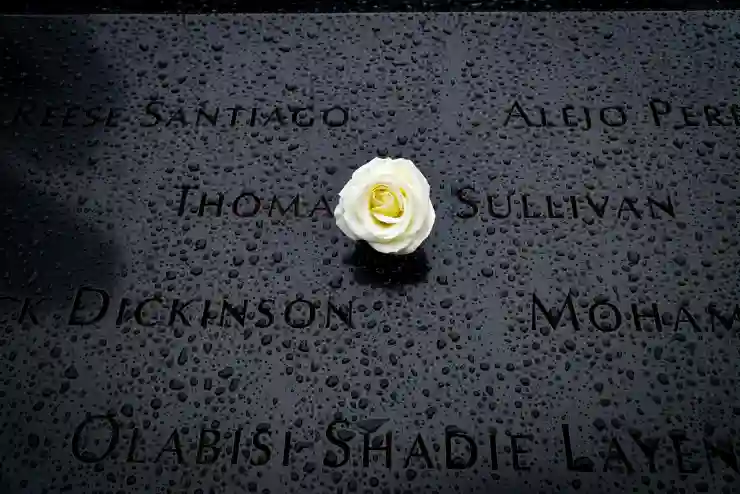
윈도우11 다크모드 사용하기
윈도우 11 다크모드 유지 및 관리 요령
테마 저장과 백업하기
윈도우 11에서는 여러 가지 테마와 색상 옵션들을 미리 저장해 두고 필요할 때 쉽게 복원하거나 전환할 수 있는 기능이 마련돼 있습니다. 자신만의 이상적인 다크모드 세팅을 만들어놓았다면, 이를 테마 파일로 저장해서 컴퓨터 초기화나 재설치 이후에도 그대로 복원할 수 있도록 하는 것이 좋아요. 제어판 또는 개인 맞춤화 메뉴에서 현재 상태의 테마를 저장하거나 내보내기(export) 기능을 활용하면 되며, 나중에 다시 불러오기(import)해서 원래대로 돌릴 수도 있습니다.
시스템 업데이트와 호환성 체크하기
윈도우 11의 다크모드는 최신 버전일수록 안정성과 호환성이 높아집니다. 따라서 정기적인 윈도우 업데이트를 통해 최신 패치를 적용하는 것이 중요하며, 업데이트 후에는 반드시 다크모드가 제대로 작동하는지 체크하세요. 일부 오래된 드라이버나 소프트웨어는 아직 완벽하게 호환되지 않을 수도 있기 때문에 문제가 발생한다면 관련 업데이트 또는 패치를 먼저 적용하는 것이 좋습니다.
문제 해결과 최적 환경 유지 전략
다크모드를 사용하면서 나타날 수 있는 몇 가지 문제점—예를 들어 텍스트 읽기 어려움 또는 색상 왜곡—에 대한 해결책도 알아두는 게 좋아요. 문제가 지속되거나 불편함이 느껴진다면 해당 애플리케이션이나 시스템 전체의 디스플레이 설정을 조절하거나 강제로 특정 항목만 밝게 유지하는 것도 한 방법입니다. 또한 장시간 사용할 때는 주기적으로 눈 휴식을 취하고 적당한 거리에서 화면을 바라보는 습관을 들이면 눈 건강 유지에 큰 도움이 됩니다.
추가 도움말 및 참고 자료 소개
공식 마이크로소프트 지원 페이지 활용법
윈도우 11 관련하여 궁금증이나 문제가 생겼다면 공식 마이크로소프트 지원 페이지를 방문하는 것도 좋은 해결책입니다. 여기서는 최신 업데이트 정보부터 상세 가이드, FAQ까지 폭넓은 자료들이 제공되고 있어서 본인이 직면한 문제 해결에 많은 도움을 받을 수 있습니다.
커뮤니티와 포럼 참여하기
또 다른 유용한 정보원은 윈도우 사용자 커뮤니티와 온라인 포럼입니다. 실제 사용자들의 경험담과 팁들을 공유받으며 자신에게 딱 맞는 최적의 세팅법 등을 찾을 수도 있고, 문제 발생 시 빠른 해결책 정보를 얻기도 쉽습니다.
전문가 도움 받기 및 컨설팅 서비스 이용하기
복잡하거나 어려운 문제들은 전문가에게 문의하거나 컨설팅 서비스를 이용하는 것도 고려해 볼 만합니다. 특히 기업용 환경이나 고급 사용자라면 전문가 상담으로 최적화된 작업 환경 구축과 유지 관리를 받으면 훨씬 안정적이고 효율적인 운영이 가능하겠죠.
윈도우 11 다크모드 활성화 방법 상세 가이드
설정 메뉴에서 쉽게 시작하는 방법
윈도우 11에서 다크 모드를 켜는 가장 간단하고 빠른 방법은 설정 메뉴를 이용하는 것입니다. 먼저 바탕화면 왼쪽 하단의 시작 버튼을 클릭하거나, 키보드에서 윈도우 키를 누른 후 ‘설정’ 아이콘을 선택하세요. 또는 검색창에 ‘설정’이라고 입력해서 바로 접근할 수도 있습니다. 설정 창이 열리면, 좌측 메뉴에서 ‘개인 맞춤화’를 선택하고 그 안에 있는 ‘색상’을 클릭하세요. 여기서 ‘모드 선택’ 부분이 나오는데, 기본적으로 ‘밝음’으로 설정되어 있을 겁니다. 이 드롭다운 메뉴에서 ‘어둠’을 선택하면 시스템 전체가 다크 모드로 변경됩니다. 이후 바로 적용된 화면을 확인할 수 있으며, 별도의 저장 버튼 없이 선택 즉시 변경됩니다. 이 방법은 사용자에게 가장 직관적이고 빠른 방식으로, 초보자도 어렵지 않게 따라 할 수 있습니다.
개별 앱마다 다크 모드 설정하는 법
윈도우 11에서는 시스템 전체뿐만 아니라 일부 애플리케이션별로도 다크 모드를 따로 지정할 수 있는데요, 특히 자주 사용하는 프로그램들이 있다면 이 기능을 활용하면 더욱 쾌적한 작업 환경을 만들 수 있습니다. 우선 각 앱의 자체 설정 메뉴를 열어야 하는데요, 예를 들어 마이크로소프트 엣지나 코타나 같은 경우에는 앱 내 ‘설정’ 또는 ‘옵션’ 메뉴에서 테마 또는 표시 옵션을 찾아볼 수 있어요. 여기서 ‘다크 모드’ 또는 ‘어둡게’를 선택하면 해당 앱만 다크 테마로 바뀝니다. 또한 일부 서드파티 프로그램들도 별도로 테마 변경 기능을 제공하니, 사용 중인 프로그램들의 환경설정을 꼼꼼히 살펴보세요. 이렇게 개별적으로 설정하면 시스템 전체를 어둡게 하지 않더라도 필요한 곳만 눈에 편한 색상으로 조절 가능해서 매우 유용합니다.
단축키로 빠르게 전환하는 팁
윈도우 11에서는 특정 단축키 조합으로 빠르게 다크 모드를 전환하는 것도 가능합니다. 이 기능은 별도로 활성화해야 하는데요, 대표적인 방법은 Windows PowerToys라는 무료 유틸리티 프로그램을 설치하는 것입니다. PowerToys는 다양한 커스터마이징 기능과 함께 사용자 지정 단축키를 만들어 사용할 수 있게 해줍니다. 설치 후 PowerToys의 Keyboard Manager 탭에 들어가서 새 단축키를 등록하세요. 예를 들어, Win + D와 같은 조합으로 밝기 모드를 토글할 수 있도록 지정해두면 언제든 필요할 때 바로 전환이 가능해집니다. 또 다른 방법으로는 이미 Windows에 내장된 ‘설정 바로가기’를 만들어놓고 이를 핫키로 호출하는 것도 고려해볼 만하며, 이 방법들은 작업 효율성을 크게 높여줍니다.
다크모드 사용 시 유용한 추가 팁들
배경화면과 아이콘 색상 조절하기
다크 모드를 사용할 때 배경화면이나 아이콘 색상까지 신경 써서 조절하면 더 자연스럽고 눈이 편한 작업 환경을 만들 수 있습니다. 배경화면은 어두운 톤이나 검은색 계열로 세팅하는 게 좋으며, 배경화면 변경은 다시 ‘개인 맞춤화 > 배경’ 메뉴에서 할 수 있습니다. 또한 아이콘이나 폰트 색상도 명암 대비가 높은 색상으로 바꾸거나 투명도를 조절하면 시각 피로도를 줄일 수 있어요. 윈도우 탐색기 내 폴더 아이콘이나 시작 메뉴 아이콘 역시 어두운 테마에 잘 어울리도록 꾸며주는 것이 좋습니다.
눈 피로 방지 위한 디스플레이 설정
다크모드를 적극 활용하면서 동시에 디스플레이의 밝기와 색온도를 적절하게 조절하는 것도 중요합니다. 밝기가 너무 강하거나 약하면 눈이 쉽게 피로해지고 불편함이 생길 수 있기 때문에 자신의 환경에 맞게 적당히 낮춰주세요. 특히 야간에는 파란 빛 차단 필터(야간모드)를 활성화시키는 것도 추천합니다. 윈도우 11에서는 ‘설정 > 시스템 > 디스플레이 > 야간 조명’을 통해 손쉽게 켜고 끌 수 있으며, 시간대별 자동 스케줄링도 가능해서 밤 시간에는 더욱 편안한 화면이 유지됩니다.
일부 앱에서도 어둡게 만드는 방법
웹브라우저나 기타 프로그램에서도 일괄적으로 다크모드를 적용하고 싶다면 확장 프로그램이나 플러그인을 활용할 수도 있습니다. 예를 들어 크롬 브라우저에서는 ‘Dark Reader’, 파이어폭스에는 비슷한 확장 기능들이 있으니 설치 후 옵션에서 원하는 대로 화면을 어둡게 설정하세요. 이렇게 하면 웹사이트 접속 시에도 눈의 부담을 최소화하면서 쾌적하게 인터넷 서핑이 가능합니다. 참고로 일부 동영상 재생 앱이나 문서 편집 프로그램 역시 자체적으로 다크 테마 지원 여부를 체크하고 설정할 수 있으니 꼭 확인해보세요.
윈도우 11 다크모드 유지 및 관리 요령
테마 저장과 백업하기
윈도우 11에서는 여러 가지 테마와 색상 옵션들을 미리 저장해 두고 필요할 때 쉽게 복원하거나 전환할 수 있는 기능이 마련돼 있습니다. 자신만의 이상적인 다크모드 세팅을 만들어놓았다면, 이를 테마 파일로 저장해서 컴퓨터 초기화나 재설치 이후에도 그대로 복원할 수 있도록 하는 것이 좋아요. 제어판 또는 개인 맞춤화 메뉴에서 현재 상태의 테마를 저장하거나 내보내기(export) 기능을 활용하면 되며, 나중에 다시 불러오기(import)해서 원래대로 돌릴 수도 있습니다.
시스템 업데이트와 호환성 체크하기
윈도우 11의 다크모드는 최신 버전일수록 안정성과 호환성이 높아집니다. 따라서 정기적인 윈도우 업데이트를 통해 최신 패치를 적용하는 것이 중요하며, 업데이트 후에는 반드시 다크모드가 제대로 작동하는지 체크하세요. 일부 오래된 드라이버나 소프트웨어는 아직 완벽하게 호환되지 않을 수도 있기 때문에 문제가 발생한다면 관련 업데이트 또는 패치를 먼저 적용하는 것이 좋습니다.
문제 해결과 최적 환경 유지 전략
다크모드를 사용하면서 나타날 수 있는 몇 가지 문제점—예를 들어 텍스트 읽기 어려움 또는 색상 왜곡—에 대한 해결책도 알아두는 게 좋아요. 문제가 지속되거나 불편함이 느껴진다면 해당 애플리케이션이나 시스템 전체의 디스플레이 설정을 조절하거나 강제로 특정 항목만 밝게 유지하는 것도 한 방법입니다. 또한 장시간 사용할 때는 주기적으로 눈 휴식을 취하고 적당한 거리에서 화면을 바라보는 습관을 들이면 눈 건강 유지에 큰 도움이 됩니다.
추가 도움말 및 참고 자료 소개
공식 마이크로소프트 지원 페이지 활용법
윈도우 11 관련하여 궁금증이나 문제가 생겼다면 공식 마이크로소프트 지원 페이지를 방문하는 것도 좋은 해결책입니다. 여기서는 최신 업데이트 정보부터 상세 가이드, FAQ까지 폭넓은 자료들이 제공되고 있어서 본인이 직면한 문제 해결에 많은 도움을 받을 수 있습니다.
커뮤니티와 포럼 참여하기
또 다른 유용한 정보원은 윈도우 사용자 커뮤니티와 온라인 포럼입니다. 실제 사용자들의 경험담과 팁들을 공유받으며 자신에게 딱 맞는 최적의 세팅법 등을 찾을 수도 있고, 문제 발생 시 빠른 해결책 정보를 얻기도 쉽습니다.
전문가 도움 받기 및 컨설팅 서비스 이용하기
복잡하거나 어려운 문제들은 전문가에게 문의하거나 컨설팅 서비스를 이용하는 것도 고려해 볼 만합니다. 특히 기업용 환경이나 고급 사용자라면 전문가 상담으로 최적화된 작업 환경 구축과 유지 관리를 받으면 훨씬 안정적이고 효율적인 운영이 가능하겠죠.
최종 생각
윈도우 11의 다크 모드는 눈 건강 보호와 작업 효율